Appleサポートに電話が繋がらない?アプリなら簡単に問い合わせできる!

Appleサポートを使えば、もう電話口でずっと待っている必要はなくなるで!
 チャンダイ
チャンダイ
こんにちは、チャンダイです。
先日、ボイスメモでの録音ができなくなってしまいました。
ワイヤレスイヤホンを接続すれば、イヤホン経由で録音ができることは発見したのですが、そこから元に戻す方法がわかりません。
いろいろ試してみたのですが、これ以上の自力解決は難しいので「Appleサポート」に問い合わせてみることにしました。
でも、Appleサポートに電話すると、いつも混み合っていてなかなかオペレーターに繋がりません。
今回はAppleサポートアプリを使って問い合わせてみることにしました。
アプリを使うと、直接電話をかけるよりも待ち時間や面倒な説明を減らすことができました!
今回はAppleサポートアプリを利用して簡単に問い合わせる方法を紹介します。
この記事のもくじ
Appleサポートアプリを使って問い合わせる
まずはApp Storeより「Appleサポート」アプリをダウンロードしてください。
アプリを起動しAppleIDを入力すると、登録済みのAppleデバイスが表示されます。
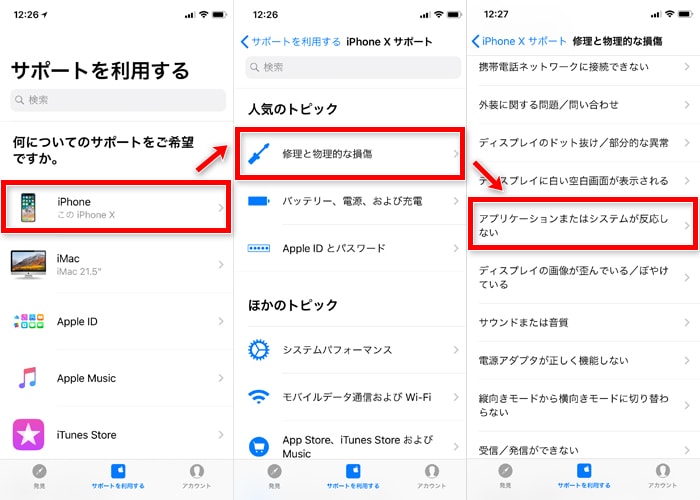
「iPhone」→「修理と物理的な損傷」と選択
iPhoneに関するさまざまな問題が表示されます。
今回はボイスメモアプリに関して問い合わせたいので「アプリケーションまたはシステムが反応しない」を選択しました。
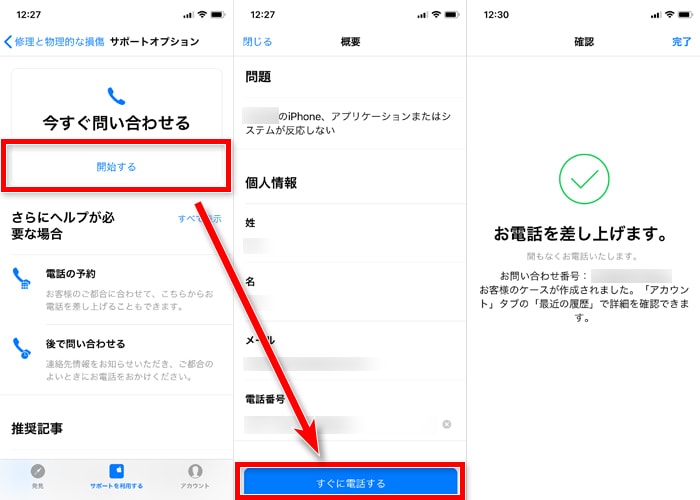
「今すぐ問い合わせる」を選択すると、個人情報とともに「すぐに電話する」というボタンが表示されます。
ボタンをタップすると「お電話を差し上げます。」という表示が。
画面を閉じる前に電話がかかってきました!
めっちゃ早い笑
Appleサポートから電話がかかってくる
かかってきた電話に応答すると、自動音声で下記の選択肢が提示されます。
- 「1」オペレーターと話す
- 「2」予約日時を変更する
今回はすぐにオペレーターの方と話したかったので、「1」を選択しました。
オペレーターに問い合わせ内容を伝える
オペレーターにつながったら、トラブル内容の詳細を伝えてください。
僕は「ボイスメモ」で録音できなくなったことを伝えました。
オペレーターに伝える時のポイント
オペレーターの方はとても親切で、トラブルに関してかなり丁寧に話をきいてくれますので、基本的には相手の質問に答えるだけでいいのですが、
- どんなトラブルが起きたのか
- いつ起きたのか
- iOSのバージョン
- 問い合わせ前に行った対応(例:iPhoneを再起動したがダメだった)
などを先に伝えておくとよりスムーズに話が進められます。
画面共有もできる
口頭での説明で伝わりづらい場合はiPhoneの画面を共有して、トラブル内容を共有することもできます。
僕の場合、ボイスメモの細かい挙動を口頭で伝えるのが難しかったので、画面共有してボイスメモアプリの挙動を実際に見てもらいました。
【画面共有の注意点】
画面共有は実際の画面を見てもらえるので説明しやすいのですが、裏を返せばスマホの中身(表示している部分に限る)がオペレーターにも見えてしまうということです。写真やLINE、メールといったプライベートなものは画面に表示しないようにしましょう。
画面共有はこちらの同意がなければできない上に、手動ですぐに解除できます。セキュリティに関する説明もオペレーターからあったので安心ですが、不安な場合は画面共有は行わないようにしましょう。
オペレーターの対応について
今回の問い合わせで僕は2人のオペレーターと話しましたが、どちらの方も非常に丁寧に対応してくれました。
2人とも「問題解決まで責任を持って対応しますので、ご安心ください」と力強く声をかけてくれたのが印象的でした。
ボイスメモの不具合、その解決方法は!?
今回僕は、ボイスメモが録音できないという不具合について問い合わせました。
オペレーターから、試してみてほしいと提案されたのは次の作業です。
- 起動中のアプリを全て終了し、ボイスメモを再起動
- iPhoneXを再起動
- iPhoneXを工場出荷状態にする(初期化)
- 初期化したiPhoneXをバックアップファイルから復元する
1と2はすでに試しており、ダメでした。 → やり方を見る
3でiPhoneXを初期化するとボイスメモは問題なく録音できるようになった(!?)のですが、4でバックアップファイルから復元する(データを元に戻す)とまた録音できなくなりました…。
つまり、今回の原因はiPhoneX本体でもiOSでもなく、iPhone上に保存されていた「マイクに関するデータに不具合があった」ようです。
一度不具合の起きてしまったデータを直すことはできないそうで、今回はiPhoneXを初期化することでしか解決できないことがわかりました。
何とか初期化以外の方法を探したかったのですが、残念です…。
でも初期化すれば直ることもわかったので、気持ちを切り替えていくことにします笑!
【合わせて読んでほしい関連記事↓】
Appleサポートアプリから問い合わせるメリット
- Appleから電話をかけてきてくれる
- 電話をかけてもらう日時を指定できる
- 自分のデバイス情報が事前に伝わっている
- 問い合わせ内容が事前に伝わっている
Appleから電話をかけてきてくれる
Appleサポートアプリを使う最大のメリットはこれではないでしょうか。Appleサポートに電話をかけると、いつも混み合っていてなかなかオペレーターにつながりません。
電話をかけたまま、電話口で何十分も待たされた経験が何度もあります。
Appleサポートアプリを使えば、Appleから電話をかけてきてくれるので、電話口で待たされることがなくなります。
電話をかけてもらう日時を指定できる
Appleサポートアプリを使えば、Appleから電話をかけてきてもらう日時も指定できます。
すぐに電話対応ができない場合は、指定した日時に電話をかけてきてもらいましょう。
自分のデバイス情報が事前に伝わっている
電話で問い合わせた場合、まず最初に名前や持っているiPhoneの番号や型番など、デバイス情報を説明しなければならず、面倒です。
Appleサポートアプリを経由して問い合わせる場合、アプリ自体にApple IDでサインしているため、必要な情報はすでにApple側に伝わっており、電話で会話する際にいちいち説明する必要がありません。
問い合わせ内容が事前に伝わっている
アプリである程度の問い合わせ内容を選択しているので、電話での会話がとてもスムーズです。
まとめ
今回はAppleサポートアプリを利用して簡単に問い合わせる方法を紹介しました。
Appleサポートアプリを経由して問い合わせると、Appleからすぐに電話をかけてくれる上に、事前にある程度情報が伝わっているので、オペレーターとの会話がとてもスムーズでした。
また、オペレーターもとても丁寧に対応してくれるので、安心して相談することができました。
【合わせて読んでほしい関連記事↓】


























